
Der
php-Editor Baicao stellt Ihnen vor, wie Sie die Speichernutzung reduzieren und laufenden Speicher in Win10 freigeben. Bei der Verwendung des Win10-Systems stoßen wir häufig auf das Problem einer übermäßigen Speichernutzung, die nicht nur die Laufgeschwindigkeit des Systems beeinträchtigt, sondern auch zum Absturz des Systems führen kann. Um dieses Problem zu lösen, können wir einige Maßnahmen ergreifen, um die Speichernutzung zu reduzieren, laufenden Speicher freizugeben und die Betriebseffizienz des Systems zu verbessern. Im Folgenden stellen wir sie Ihnen einzeln im Detail vor.
So geben Sie laufenden Speicher in Win10 frei
Methode 1:
1 Klicken Sie auf Start in der unteren linken Ecke und wählen Sie das Windows-System aus, um die „Systemsteuerung“ zu öffnen.
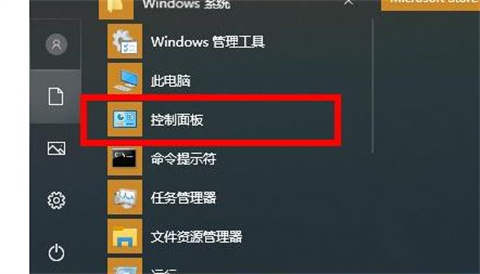
2. Klicken Sie in der Systemsteuerung auf „Verwaltungstools“.
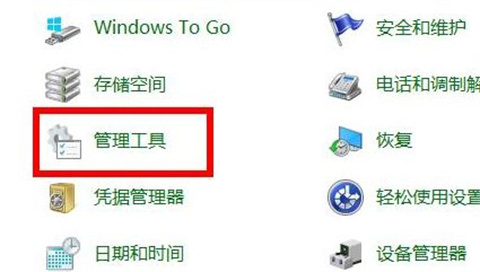
3. Suchen Sie nach dem Aufrufen des Verwaltungstools nach „Windows-Speicherdiagnose“ und doppelklicken Sie darauf.
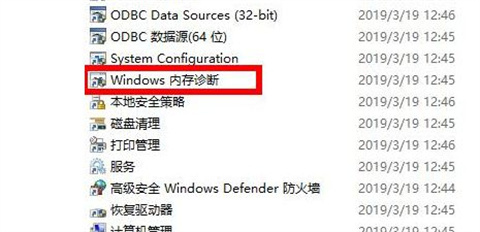
4. Klicken Sie abschließend auf „Jetzt neu starten und auf Probleme prüfen“.
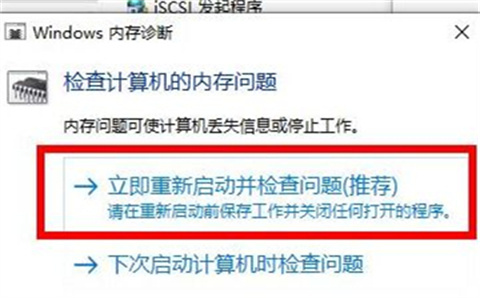
Methode 2:
1. Klicken Sie mit der rechten Maustaste auf „Startmenü“ und wählen Sie die Option „Task-Manager“ in der Popup-Menüleiste aus. Wählen Sie nach dem Aufrufen der Task-Manager-Oberfläche mit der rechten Maustaste und wählen Sie Schließen. Auf diese Weise wird die Speichernutzung des Computers reduziert. Wie nachfolgend dargestellt.
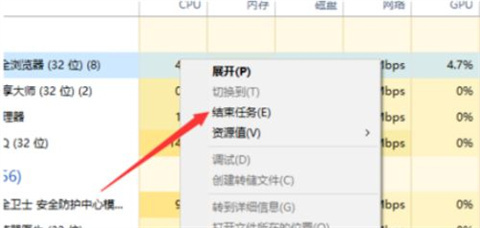
2. Drücken Sie zunächst die Tastenkombination „win+r“, um das Ausführungsfenster zu öffnen, geben Sie „control“ in das Ausführungsfenster ein und drücken Sie die Eingabetaste, um das Bedienfeld zu öffnen, wie in der Abbildung unten gezeigt.
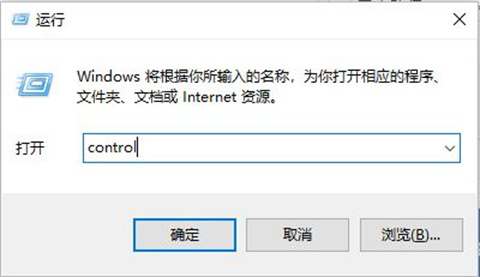
3. Suchen Sie nach dem Aufrufen der Systemsteuerungsoberfläche die Schaltfläche „System“ und klicken Sie zum Aufrufen.
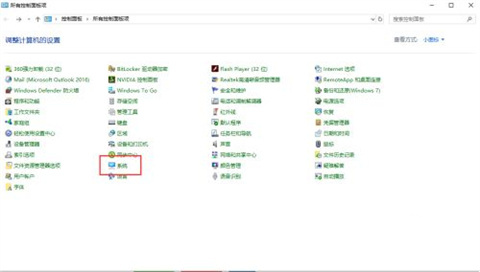
4. Klicken Sie auf „Erweiterte Systemeinstellungen“.
5. Wechseln Sie dann im kleinen Popup-Fenster zur Registerkarte „Erweitert“ und klicken Sie auf die Schaltfläche „Einstellungen“.
6. Wechseln Sie weiterhin im Fenster zur Registerkarte „Erweitert“ und klicken Sie auf die Schaltfläche „Ändern“.
7. Zu diesem Zeitpunkt können wir die Größe des virtuellen Speichers anpassen. Wählen Sie keine zu große Größe. Dann klicken wir auf „OK“, um den virtuellen Speicher erfolgreich zu ändern.
Methode 3: Deaktivieren Sie den Superfetch-Dienst – für Benutzer mit kleinem Speicher
1. Drücken Sie zum Starten die Tastenkombination „win+r“, geben Sie „services.msc“ in das Textfeld ein und klicken Sie auf „OK“ oder drücken Sie die Eingabetaste.
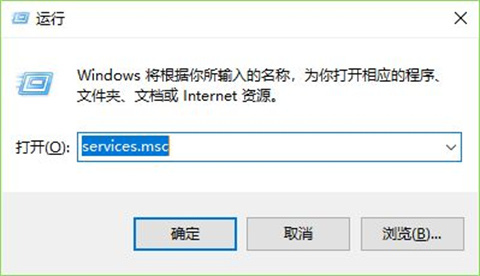
2. Suchen Sie den [Superfetch]-Dienst im sich öffnenden Fenster [Dienste], klicken Sie mit der rechten Maustaste und wählen Sie [Eigenschaften], oder Sie können schnell doppelklicken, um ihn zu öffnen.
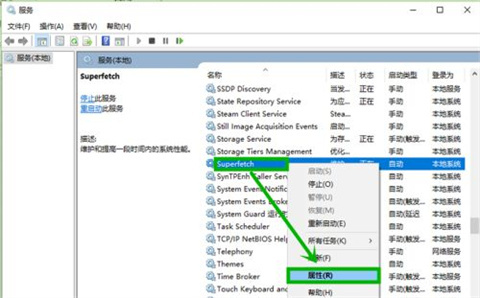
3. Ändern Sie auf der Registerkarte [Allgemein] der geöffneten Eigenschaftenoberfläche den [Starttyp] in [Deaktiviert], klicken Sie dann auf [Stopp] und schließlich auf [OK], um den Vorgang zu beenden.
Methode 4: System neu installieren
Wenn die Einspruchsmethode nicht funktioniert, können Sie das System auf dieser Website direkt zum Herunterladen auswählen:
[Win10 22H2 19045 3086 PLUS 8IN1 Ein-Klick-Installation der reinen Version]
【msdn Win10 offizielle Original-ISO-Image-Reinversion】
Das obige ist der detaillierte Inhalt vonWie kann die Speichernutzung in Win10 reduziert werden? Wie kann ich den laufenden Speicher in Win10 freigeben?. Für weitere Informationen folgen Sie bitte anderen verwandten Artikeln auf der PHP chinesischen Website!
 Der Win10-Bluetooth-Schalter fehlt
Der Win10-Bluetooth-Schalter fehlt
 Warum werden alle Symbole in der unteren rechten Ecke von Win10 angezeigt?
Warum werden alle Symbole in der unteren rechten Ecke von Win10 angezeigt?
 Der Unterschied zwischen Win10-Ruhezustand und Ruhezustand
Der Unterschied zwischen Win10-Ruhezustand und Ruhezustand
 Win10 pausiert Updates
Win10 pausiert Updates
 Was tun, wenn der Bluetooth-Schalter in Windows 10 fehlt?
Was tun, wenn der Bluetooth-Schalter in Windows 10 fehlt?
 Win10 stellt eine Verbindung zum freigegebenen Drucker her
Win10 stellt eine Verbindung zum freigegebenen Drucker her
 Bereinigen Sie den Müll in Win10
Bereinigen Sie den Müll in Win10
 So geben Sie den Drucker in Win10 frei
So geben Sie den Drucker in Win10 frei




